
غږ وسایل د هر کمپیوټر یا لپټاپ د تشکیلاتو لازمي برخه ده. په ورته تجهیزاتو کې د ستونزو رامینځته کیدل د کارونکي لپاره قوي تکلیف لري. پدې مقاله کې، موږ به د غلطۍ څخه د خلاصون په اړه څه ووایو "د ازموینې غږ بیرته ترلاسه کولی شو" په وینډوز 10 عملیاتي سیسټم کې "د ازمونې غږ بیرته ترلاسه نکړئ.
ستونزه حل کول "د پلټنې غږولو توان نلري"
دا خطا په شرایطو کې پیښیږي کله چې تاسو د آډیو آلې په چک کولو پیل وکړئ. د زړو ت button ۍ کلیک کولو وروسته، دا خبر شوی:

دا ناممکن ده چې سمدلاسه د علت لامل ته زنګ ووهئ. هر سیسټم ډیری انفرادي ځانګړتیاوې لري چې د تجهیزاتو په عملیاتو اغیزه کوي. پدې کې د غږ کارت ماډل، د نصب شوي ډرایورانو نسخه، د وینډوز تازه بسته شتون او داسې نور. لاندې به تاسو د خورا اغیزمنو وړاندیزونو لیست ومومئ چې تاسو ته اجازه درکوي په ډیری قضیو کې ستونزه له مینځه ویسي.
1 میتود: د پرمختګ او وسیله نامعلومه
د ستونزمن عملیاتو سره سم، موږ وړاندیز کوو چې دا میتود هڅه وکړو. دا د بدمرغي / معلول وسیلې او د اصلاحاتو غیر فعال کولو کې شامل دی. دا ټاټوبي ښکاري، مګر ځینې وختونه دا مرسته کوي. تاسو اړتیا لرئ لاندې کار ترسره کړئ:
- د "پیل" ت button ۍ باندې کلیک وکړئ او د کړکۍ کی left اړخ ته ښکته اړخ ته ښکته کړئ. د "څیز کړکۍ" فولډر خلاص کړئ. بیا د ډراپ ښکته لیست څخه "کنټرول پینل" غوره کړئ. د دې کړنو پرځای، تاسو کولی شئ د "کنټرول پینل" پیل کولو لپاره کومه پیژندل شوی لاره وکاروئ.

نور ولولئ: د وینډوز 10 سره په کمپیوټر کې د "کنټرول پینل" خلاصول
- له کړکۍ څخه چې پرانيستل کیږي، د "غږ" برخې ته لاړ شه - یوازې په ټاکل شوي آئلون کلیک وکړئ یوځل په ټاکل شوي آئیکون کلیک وکړئ یوځل په ټاکل شوي آئلون کلیک وکړئ یوځل په ټاکل شوي آئل کلیک وکړئ
- بل، ډاډ ترلاسه کړئ چې هغه کړکۍ چې خلاصوي هغه وسیله لري چې له لارې یې غږونه لوبیږي - یو شین ټیک باید دې ته نږدې ودریږي. په دې اړه په ښي ماؤس ت button ۍ باندې کلیک وکړئ او د متناسب مینو څخه د "ملکیت" تار وټاکئ.
- اوس په کلکه د "اصلاحاتو / وده" ټب ته لاړشئ. "نږدې ټول لوړتیاوې / د لوړوالي لپاره د لوړوالي غیر فعالولو / غیر فعال کړئ" چیک نښه کړئ.
- "د" سپک غږ "ټب ته لاړ شه. په یوازینۍ مینو کې، د "بند" تار غوره کړئ. وروسته، "سمه" کلیک وکړئ.
- د آډیو وسیلو لیست سره کړکۍ مه وتړئ. په ورته هارډویر، ښیې کلیک وکړئ او د متناسب مینو څخه "معلول" غوره کړئ.
- اوس دا په شا وګرځوئ. په سرلیک کې PCM فشار ورکړئ او اوس د "وړ" تار غوره کړئ.
- ټولې پخوانۍ خلاصې وینډوز وتړئ او کمپیوټر بیا پیل کړئ. بیا هڅه وکړئ چې بیا چیک پیل کړئ. یو چانس شتون لري چې هرڅه به کار وکړي.






میتود 2: د ستونزو حل کول
د وینډوز په هر جوړ کې، د ډیفالټټټټټټیکټیکشن "د ستونزو حل کول" شتون لري. دا په اوتومات ډول د سیسټم په تیرو نسخو کې ټول ګوري چې د سیسټم په تیرو نسخو کې لاسونه کوي (د وینډوز آډیو خدمت، د موټر چلوونکو فعالیت، د موټر چلوونکو فعالیت، د ډرایورانو کړنې ترسره کول. که ستونزه وموندل شي، تاسو به سمدلاسه د سمولو لپاره حل وړاندیز وشي. د ګټې اخیستنې کارولو لپاره، دا ګامونه تعقیب کړئ:
- د ډیسټاپ په ټیټ ښیې کونج کې، په ټری کې، د سپیکر عکس سره نښه ومومئ. په دې سم کلیک وکړئ او د متناسب مینو څخه "مبارزه" غږ "غوره کړئ.
- د اړین اجزا اتوماتیک چک کول به پیل شي. یو څه وروسته، تاسو به د شته آډیو وسیلو لیست سره یوه کړکۍ وګورئ. د ستونزې تجهیزات غوره کړئ او په راتلونکي ت button ۍ کلیک وکړئ.
- له بلې پلټنې وروسته، لومړي وړاندیزونه به څرګند شي. پاملرنه وکړئ چې د ټولو کارونکو لپاره دوی مختلف کیدی شي. د مشورې سره الګوریتم به ډیری فکتورونه په پام کې ونیسي. موږ تاسو ته مشوره درکړو چې هر هغه څه وکړي چې وړاندیز کیږي. دا مرحله به داسې ښکاري:
- د ټولو وړاندیزونو پوره کولو وروسته، تاسو اړتیا لرئ کمپیوټر بیا پیل کړئ او د وسیلې فعالیت وګورئ.



3 میتود: ډرایور ډرایور
په ډیری قضیو کې، غلطي "د چیک غږ نشي پلورنځای کولی" د ساده بیا رغونې چلوونکو لخوا له مینځه وړل کیدی شي. حقیقت دا دی کله چې د وینډوز 10 تازه معلوماتو په اړه له خپل کتابتون څخه سافټویر نصب کړئ. ډیری وختونه دا ډول موټر چلونکي ثبات دي، مګر استثناوې شتون لري. له همدې امله، تاسو اړتیا لرئ لاندې هڅه وکړئ:
- د آلې مدیر خلاص کړئ. د دې کولو لپاره، د ښي مچ ت button ۍ سره د "پیل" ت button ۍ کلیک وکړئ او د توکو توکي له مینو څخه وټاکئ چې څرګندیږي.
- څانګه د "غږ، لوبې او ویډیو وسیلو" سره خلاص کړئ. په دې کې، ومومئ چې غږ وسایل، کله چې ګوري چې کوم یوه ستونزه رامنځته شوه. د هغې د PCM سرلیک باندې کلیک وکړئ او د حذف کولو وسیله غوره کړئ.
- له هغې وروسته، د وسیلې مدیر کړکۍ په پورتنۍ برخه کې، د "عمل" کرښې باندې کلیک وکړئ، او بیا د "تازه تجهیزاتو ترتیب" غوره کړئ ".
- بل، تاسو به د اصلي آډیو ډرایوران ډاونلوډ کولو ته اړتیا ولرئ. تاسو دا کولی شئ دا د مور بورډ تولید کونکي ویب پا from ې څخه ترسره کړئ، ځکه چې دا پدې باندې دی چې یو غږ تجهیزات شتون لري. که تاسو یو جلا غږ کارت ولرئ، نو تاسو اړتیا لرئ د دې لټون وکړئ. د کمپیوټر او لیپټاپ لپاره د مور بورډ د ماډل پیژندلو موضوع، موږ جلا مقالو وقف کړې:
نور یی ولوله:
د مور بورډ ماډل وټاکئ
په لپ ټاپ کې د مور بورډ ماډل وټاکئ
- وروسته لدې چې تاسو د مور بورډ ماډل زده کړل، تاسو د چلوونکو ډاونلوډ او نصبولو ته اړتیا لرئ. د دې کولو څرنګوالي په څرنګوالي کې، موږ مخکې د دوی مخکې ویل شوي وو. موږ سپارښتنه کوو چې ځان سره ځان وپیژنو.
نور ولولئ: د ملټي میډیا آډیو کنټرولر لپاره ډرایوران ډاونلوډ او نصب کړئ
- کله چې ډرایور نصب شوی وي، نو کمپیوټر بیا پیل کړئ او د آډیو آلې فعالیت وګورئ.
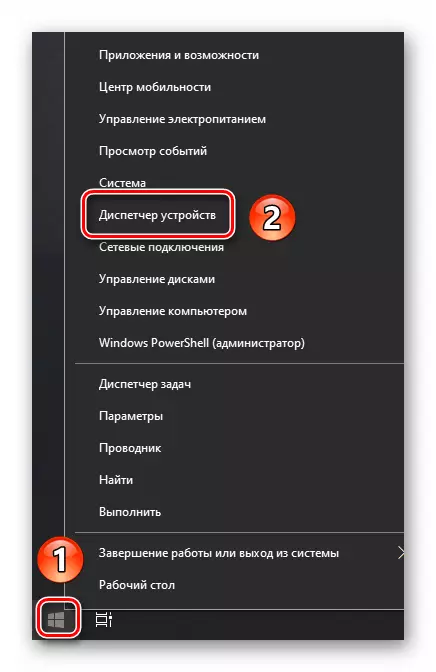


4 میتود: د فایل بشپړتیا چیک
ځینې وختونه غلطي "د ازمونې غږ نشي ساتلی" د موټر چلوونکي یا وسیله غلطي سره پیښ نشي، مګر د وینډوز سیسټم کې د ناکامۍ له امله. د ورته غلطیو لپاره د OS چیک کولو لپاره، تاسو لاندې کولو ته اړتیا لرئ:
- د "وینډوز + R" کليدي ترکیب باندې کلیک وکړئ. په کړکۍ کې چې کړکۍ پرانستله، د CMD Compdtate Contidater ته ننوځي. بیا د "CTRL + شفټ" کیلي په یوځل "ننوتل" ترسره کول. دا د مدیر په استازیتوب د "کمانډ لاین" چلولو اسانه لار ده، کوم چې د بیان شوي میتود لپاره خورا اړین دي.

5 میتود: بایوس
په ځینو مواردو کې، ستونزه په یو ډول د بایوس تنظیماتو کې یو څه ژور، شخصیت لري. په ورته وخت کې، پخپله سیسټم کې، وسیله په سمه توګه ښودل کیدی شي، مګر کله چې آډیو چیک کولو پر مهال، د خطا چک کوي. د لاندې کولو هڅه وکړئ:
- بایوس ته لاړ شه. ډیری میتودونه شتون لري چې تاسو ته اجازه درکوي دا (د هر انفرادي وسیلې لپاره عام یا فرد)، موږ دمخه دوی ته ویل شوي وو.
نور ولولئ: په کمپیوټر کې بایوس ته د رسیدو څرنګوالی
- راتلونکی پرمختللی ټب ومومئ. د یوې قاعدې په توګه، دا په دې کې دی چې د آډیو وسیلو تنظیمات موقعیت لري. په کیبورډ کې د "کی left" او "ښی" ت ons ۍ په کارولو سره دې ته لاړشئ.
- په پرمختللي ټب کې، د نوم "HD آډیو کنټرولر" سره قطار ومومئ یا پدې معنی کې. ډاډ ترلاسه کړئ چې سویچ د "فعال" حالت کې دی.
- وروسته، په کیبورډ کې د "F10" ت button ۍ فشار ورکړئ. دا به بدلونونه خوندي کړي او کمپیوټر بیا پیل کړي.


موږ ستاسو پام دې حقیقت ته رسوو چې په ځینو مواردو کې ټاکل شوې اختیار غیر حاضر نه وي. دا ټول د بایوس نسخه او جوړونکي پورې اړه لري. په داسې حاالتو کې، پورته د نورو میتودونو هڅه کولو ارزښت لري چې پورته یې پورته بحث شوي.
په دې توګه، تاسو د ستونزې لومړني حلونو په اړه د دې مقالې څخه زده کړې "د ازمونې غږ بیرته ترلاسه نکړئ". په یاد ولرئ چې دا امکان لري چې نه یوازې د معیاري وینډوز وسیلو سره نه یوازې، بلکه د ځانګړي سافټویر په مرسته هم تنظیم کړئ.
نور ولولئ: ستاسو په کمپیوټر کې غږ دودیز کړئ
- بایوس ته لاړ شه. ډیری میتودونه شتون لري چې تاسو ته اجازه درکوي دا (د هر انفرادي وسیلې لپاره عام یا فرد)، موږ دمخه دوی ته ویل شوي وو.
